Όταν έχετε μερικές όμορφες φωτογραφίες και θέλετε να μοιραστείτε με άλλους χρήστες iOS, το AirDrop είναι ένας καλός βοηθός που μπορεί να σας βοηθήσει να κάνετε αυτή τη δουλειά γρήγορα και εύκολα. Και μπορεί να προκαλέσει προβλήματα όταν το AirDrop δεν λειτουργεί σε Mac ή iPhone. Πολλοί χρήστες αντιμετωπίζουν ένα τέτοιο πρόβλημα και δεν ξέρουν πώς να το διορθώσουν. Εδώ προτείνουμε μερικές βέλτιστες μεθόδους για να διορθώσετε το AirDrop που δεν λειτουργεί. Απλώς συνεχίστε να διαβάζετε και λάβετε αυτές τις μεθόδους.
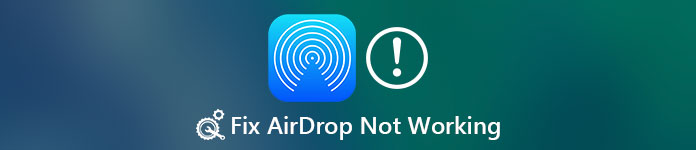
- Μέρος 1: Μάθετε περισσότερα για το AirDrop
- Μέρος 2: Πώς να καθορίσει το AirDrop που δεν λειτουργεί στο iPhone
- Μέρος 3: Πώς να καθορίσετε το AirDrop που δεν λειτουργεί σε Mac
- Μέρος 4: εναλλακτική λύση AirDrop
- Μέρος 5: Συνήθεις ερωτήσεις του AirDrop που δεν λειτουργούν
Όπως γνωρίζετε, το AirDrop είναι μια καλή λειτουργία την οποία μπορείτε να μοιραστείτε τα αρχεία σας μεταξύ συσκευών iOS και Mac. Εάν το iPhone AirDrop δεν λειτουργεί ή το AirDrop δεν λειτουργεί σε Mac, μπορείτε να δοκιμάσετε να χρησιμοποιήσετε αυτήν την υπέροχη μεταφορά iOS για να μοιραστείτε τα αρχεία σας. Μεταφορά iPhone, ως η εναλλακτική λύση AirDrop, θα πρέπει να είναι το καλύτερο λογισμικό που μπορείτε να χρησιμοποιήσετε για να μεταφέρετε φωτογραφίες, βίντεο και άλλα αρχεία από iPhone, iPad, Mac και άλλες συσκευές iOS. Μπορεί επίσης να θεωρηθεί ως διαχειριστής iOS που μπορείτε να χρησιμοποιήσετε για τη διαχείριση αρχείων iOS. Θα ερωτευτείτε με μια τέλεια μεταφορά εάν το απολαύσετε.
Μέρος 1: Σχετικά με την AirDrop
Το AirDrop είναι ένα υπέροχο χαρακτηριστικό που χρησιμοποιείται ειδικά για την κοινή χρήση των αρχείων μεταξύ συσκευών iOS και Mac. Αν και πολλοί άνθρωποι δεν το γνωρίζουν, εξακολουθεί να είναι μια χρήσιμη λειτουργία για τους χρήστες της Apple. Πριν χρησιμοποιήσετε το AirDrop σε iPhone ή Mac, οι συσκευές σας θα πρέπει να εκτελούνται σε iOS 7, Mac OS X Lion (10.7) ή μεταγενέστερη έκδοση. Και μην ξεχάσετε να ενεργοποιήσετε το Wi-Fi και το Bluetooth στις συσκευές σας. Επιπλέον, βεβαιωθείτε ότι η απόσταση μεταξύ των δύο συσκευών δεν είναι πολύ μεγάλη. Τα βήματα για τη χρήση του AirDrop για την αποστολή και την κοινή χρήση αρχείων είναι πολύ εύκολο να μάθετε. Απλώς σύρετε προς τα πάνω από το κάτω μέρος για να μεταβείτε στο Κέντρο ελέγχου και μετά πατήστε την επιλογή AirDrop για να την ενεργοποιήσετε. Στη συνέχεια, πρέπει να επιλέξετε από τρεις επιλογές, όπως Απενεργοποίηση, Όλοι, Μόνο Επαφές. Εάν το AirDrop δεν λειτουργεί σε iPhone ή Mac, μην ανησυχείτε. Ακολουθήστε τους επόμενους τρόπους για να διορθώσετε αυτό το πρόβλημα.
Μέρος 2: Πώς να καθορίσει AirDrop δεν λειτουργεί στο iPhone
Μέθοδος 1: Επανεκκινήστε το iPhone σας για να διορθώσετε το AirDrop που δεν λειτουργεί στο iPhone
Μπορείτε να δοκιμάσετε να επανεκκινήσετε το iPhone σας για να διορθώσετε το AirDrop που δεν λειτουργεί. Τα βήματα για την επανεκκίνηση του iPhone σας είναι πραγματικά εύκολο να το πάρετε. Μπορείτε απλά να επανεκκινήσετε το iPhone σας πατώντας το κουμπί λειτουργίας για να το απενεργοποιήσετε και στη συνέχεια σύροντας το ρυθμιστικό. Στη συνέχεια, πατήστε το κουμπί τροφοδοσίας για να ενεργοποιήσετε το iPhone μέχρι να δείτε το λογότυπο της Apple που εμφανίζεται στην οθόνη.

Μέθοδος 2: Κλείστε το Personal Hotspot για να διορθώσετε το AirDrop που δεν λειτουργεί στο iPhone
Όταν διαπιστώσετε ότι το AidDrop σας δεν λειτουργεί, μπορείτε να ελέγξετε εάν το Προσωπικό σας Hotspot είναι ενεργοποιημένο ή όχι. Όταν το Προσωπικό σημείο πρόσβασης είναι ανοιχτό, ενδέχεται να επηρεάσει το Wi-Fi και να κάνει το AirDrop σας να μην λειτουργεί. Για να επιλύσετε αυτό το πρόβλημα, απλώς μεταβείτε στις Ρυθμίσεις και απενεργοποιήστε το Προσωπικό σημείο πρόσβασης.
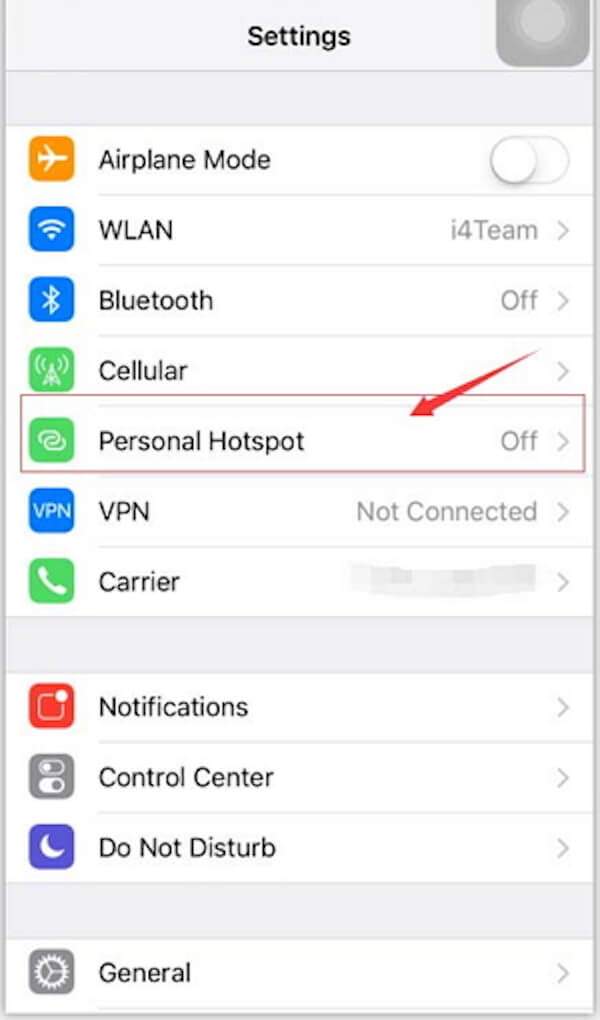
Μέθοδος 3: Ο επαγγελματικός τρόπος για να καθορίσετε το AirDrop που δεν λειτουργεί στο iPhone
Εάν όλες οι μέθοδοι που σας προτείνουμε δεν μπορούν να λύσουν αυτό το πρόβλημα, μπορείτε να δοκιμάσετε αυτό το λογισμικό. Αποκατάσταση συστήματος iOS είναι το καλύτερο λογισμικό αποκατάστασης που μπορείτε να χρησιμοποιήσετε για να διορθώσετε το iPhone AirDrop που δεν λειτουργεί. Με ένα τόσο μεγάλο πρόγραμμα, έχετε τη δυνατότητα να διορθώσετε όλες τις εκδόσεις του iPhone, iPad και iPod από τη λειτουργία ανάκτησης, το λογότυπο της Apple, τη μαύρη οθόνη και ούτω καθεξής. Είναι ο καλύτερος βοηθός για να διορθώσετε τις συσκευές σας iOS και να τις καταστήσετε κανονικές.
Βήμα 1. Λήψη αποκατάστασης συστήματος iOS
Κάντε λήψη του iOS System Recovery από τον επίσημο ιστότοπο στον υπολογιστή σας. Στη συνέχεια, εγκαταστήστε το σύμφωνα με τον οδηγό εγκατάστασης.

Βήμα 2. Εκκινήστε την αποκατάσταση του συστήματος iOS
Εκκινήστε την αποκατάσταση συστήματος iOS στον υπολογιστή σας και, στη συνέχεια, κάντε κλικ στην επιλογή "Περισσότερα εργαλεία" και "Ανάκτηση συστήματος iOS" για να εισέλθετε στο κύριο παράθυρο. Αφού διαβάσετε τις συμβουλές που σας παρέχει αυτό το λογισμικό, μπορείτε να κάνετε κλικ στο "Έναρξη" για να ξεκινήσετε την ανάκτηση συστήματος iOS. Και αυτό το λογισμικό θα εντοπίσει αυτόματα το iPhone σας.

Βήμα 3. Κατεβάστε το υλικολογισμικό
Τώρα κάντε κλικ στο "Ερώτηση" και ακολουθήστε τον οδηγό για να θέσετε το iPhone σας σε λειτουργία ανάκτησης. Στη συνέχεια, πρέπει να επιλέξετε το κατάλληλο μοντέλο iOS και άλλες πληροφορίες του iPhone σας. Στη συνέχεια, κάντε κλικ στο "Λήψη" για να κατεβάσετε το υλικολογισμικό.

Βήμα 4. Το Fix AirDrop δεν λειτουργεί
Μετά την επιτυχή λήψη του plug-in, αυτό το επαγγελματικό λογισμικό θα διορθώσει αυτόματα το iPhone AirDrop που δεν λειτουργεί. Απλά κάντε μια άλλη επιταγή για να διαπιστώσετε εάν το AirDrop λειτουργεί για το iPhone ΤΩΡΑ.

Μπορεί επίσης να θέλετε να μάθετε: Πώς να να διορθώσετε τις φωτογραφίες iPhone που δεν εμφανίζονται στο iPhoto / Φωτογραφίες σε Mac
Μέρος 3: Πώς να καθορίσει AirDrop δεν λειτουργεί σε Mac
Μέθοδος 1: Επανεκκινήστε το Mac σας για να διορθώσετε το AirDrop που δεν λειτουργεί σε Mac
Όπως και το iPhone σας, εάν μπορείτε να χρησιμοποιήσετε το AirDrop σε Mac, μπορείτε να κάνετε επανεκκίνηση του Mac σας για να διορθώσετε αυτό το πρόβλημα. Εάν θέλετε να κάνετε επανεκκίνηση του Mac σας και να διορθώσετε το AirDrop που δεν λειτουργεί σε Mac, υπάρχουν τρεις επιλογές που μπορείτε να επιλέξετε. Μπορείτε να πατήσετε το κουμπί λειτουργίας ή να πατήσετε Control and Eject, όταν εμφανιστεί ένα παράθυρο διαλόγου, κάντε κλικ στο κουμπί Επανεκκίνηση για επανεκκίνηση του Mac σας. Μπορείτε επίσης να επιλέξετε το κλειδί Apple και, στη συνέχεια, να κάνετε κλικ στο κουμπί Επανεκκίνηση. Επιπλέον, μπορείτε επίσης να πατήσετε τρία κουμπιά, όπως Control, Command και Eject για επανεκκίνηση του Mac.
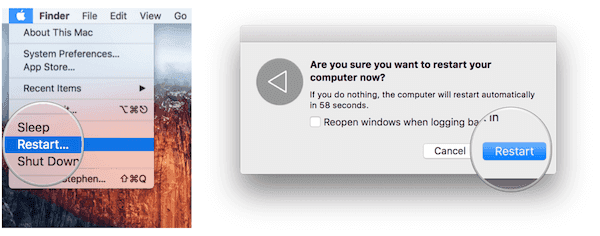
Μέθοδος 2: Ενημέρωση συστήματος για να διορθώσετε το AirDrop που δεν λειτουργεί σε Mac
Εάν το AirDrop δεν λειτουργεί σε Mac, μπορείτε να ελέγξετε εάν υπάρχει νέο σύστημα που μπορείτε να ενημερώσετε. Εάν δεν ενημερώσετε το σύστημα Mac σας, μπορεί το AirDrop να μην λειτουργεί. Για να διορθώσετε αυτό το πρόβλημα, απλώς ανοίξτε το μενού Apple και, στη συνέχεια, κάντε κλικ στο System Preferences. Στη συνέχεια, βρείτε την Ενημέρωση λογισμικού στην επιλογή συστήματος. Στη συνέχεια κάντε κλικ στο Έλεγχος τώρα για να ελέγξετε τη νέα ενημέρωση. Στη συνέχεια, κάντε κλικ στην Εγκατάσταση και πληκτρολογήστε το όνομα και τον κωδικό πρόσβασης του λογαριασμού διαχειριστή για να το επιβεβαιώσετε.
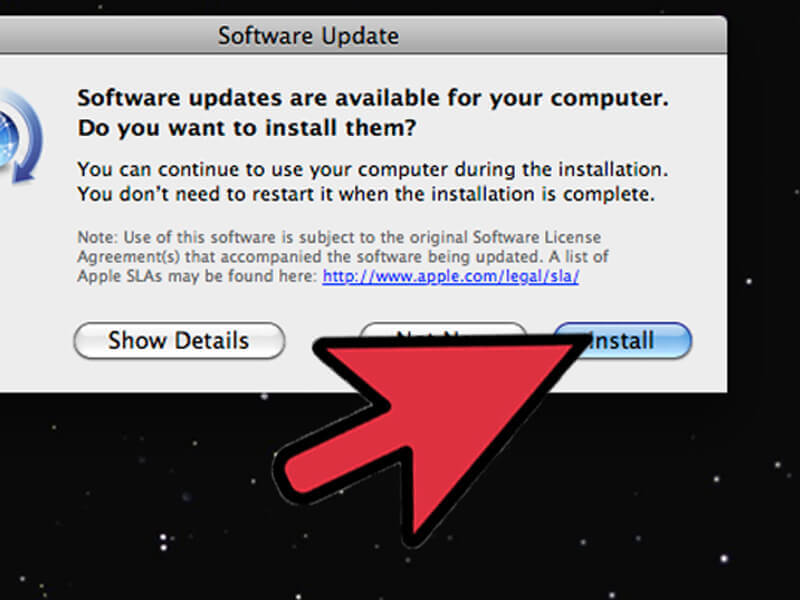
Μέρος 4: Εναλλακτική λύση AirDrop
Το AirDrop είναι το δωρεάν εργαλείο που σας επιτρέπει να μοιράζεστε αρχεία μεταξύ iOS σε iOS / υπολογιστή. Αλλά θα πρέπει να το χρησιμοποιήσετε μέσω Blue tooth μέσα σε μέτρα. Για να αναζητήσετε έναν εύκολο και γρήγορο τρόπο, πρέπει να απευθυνθείτε στο Apeaksoft Μεταφορά iPhone για βοήθεια.

Σας βοηθά να μεταφέρετε δεδομένα από τη συσκευή iOS στη συσκευή iOS, να προσθέτετε δεδομένα από υπολογιστή σε συσκευή iOS και να συγχρονίζετε αρχεία από τη συσκευή iOS στο iTunes.
Δεδομένα όπως επαφές, μηνύματα, φωτογραφίες (HEIC και PNG), η μουσική, τα βίντεο, τα βιβλία, τα φωνητικά μηνύματα κλπ. υποστηρίζονται ιδιαίτερα.
Συμβατό με Windows 11/10/8/8.1/7, το macOS Big Sur υποστηρίζεται highyl.
Μάθετε εδώ:
Δημιουργία αντιγράφων ασφαλείας μουσικής iPhone.
Δημιουργία αντιγράφων ασφαλείας των επαφών iPhone.
Μέρος 5: Συνήθεις ερωτήσεις για το AirDrop που δεν λειτουργούν
Γιατί το AirDrop μου δεν λειτουργεί στο iPhone 15;
Εάν το iPhone και η άλλη συσκευή στην οποία στέλνετε δεν ενεργοποιούν το Wi-Fi και το Bluetooth, το AirDrop δεν θα λειτουργήσει.
Τι χρειάζεται για να λειτουργεί το AirDrop;
Το AirDrop χρησιμοποιεί Bluetooth για να δημιουργήσει ένα δίκτυο Wi-Fi peer-to-peer μεταξύ των συσκευών. Αυτό σημαίνει ότι οι δύο συσκευές Apple που χρησιμοποιείτε για το AirDrop πρέπει να είναι ενεργοποιημένες και οι δύο Bluetooth και Wi-Fi.
Πώς λειτουργεί το AirDrop;
Το AirDrop χρησιμοποιεί τεχνολογία Bluetooth για να εντοπίσει συμβατές συσκευές για να σας επιτρέπει να μεταφέρετε αρχεία όπως φωτογραφίες, βίντεο, τοποθεσία χάρτη και στοιχεία επικοινωνίας από τη μία συσκευή στην άλλη. Για να χρησιμοποιήσετε το AirDrop, και οι δύο συσκευές πρέπει να διαθέτουν Bluetooth και Wi-Fi.
Πώς να διορθώσω το Mac μου που δεν εμφανίζεται στο AirDrop;
Μπορείτε να δοκιμάσετε να απενεργοποιήσετε και να ενεργοποιήσετε ξανά το Wi-Fi και το Bluetooth για να διορθώσετε το Mac που δεν εμφανίζεται στο δίκτυο AirDrop.
Συμπέρασμα
Αφού διαβάσετε αυτό το άρθρο, πρέπει να ξέρετε πώς να διορθώσετε το iPhone σας AirDrop δεν λειτουργεί ή το AirDrop δεν λειτουργεί σε Mac. Εάν πιστεύετε ότι αυτές οι μέθοδοι είναι χρήσιμες, απλώς μοιραστείτε τις με τους φίλους σας που έχουν ανάγκη. Ελπίζω να κερδίσετε κάτι χρήσιμο σε αυτό το άρθρο.



 Αποκατάσταση στοιχείων iPhone
Αποκατάσταση στοιχείων iPhone Αποκατάσταση συστήματος iOS
Αποκατάσταση συστήματος iOS Δημιουργία αντιγράφων ασφαλείας και επαναφορά δεδομένων iOS
Δημιουργία αντιγράφων ασφαλείας και επαναφορά δεδομένων iOS iOS οθόνη εγγραφής
iOS οθόνη εγγραφής MobieTrans
MobieTrans Μεταφορά iPhone
Μεταφορά iPhone iPhone Γόμα
iPhone Γόμα Μεταφορά μέσω WhatsApp
Μεταφορά μέσω WhatsApp Ξεκλείδωμα iOS
Ξεκλείδωμα iOS Δωρεάν μετατροπέας HEIC
Δωρεάν μετατροπέας HEIC Αλλαγή τοποθεσίας iPhone
Αλλαγή τοποθεσίας iPhone Android Ανάκτηση Δεδομένων
Android Ανάκτηση Δεδομένων Διακεκομμένη εξαγωγή δεδομένων Android
Διακεκομμένη εξαγωγή δεδομένων Android Android Data Backup & Restore
Android Data Backup & Restore Μεταφορά τηλεφώνου
Μεταφορά τηλεφώνου Ανάκτηση δεδομένων
Ανάκτηση δεδομένων Blu-ray Player
Blu-ray Player Mac Καθαριστικό
Mac Καθαριστικό DVD Creator
DVD Creator Μετατροπέας PDF Ultimate
Μετατροπέας PDF Ultimate Επαναφορά κωδικού πρόσβασης των Windows
Επαναφορά κωδικού πρόσβασης των Windows Καθρέφτης τηλεφώνου
Καθρέφτης τηλεφώνου Video Converter Ultimate
Video Converter Ultimate Πρόγραμμα επεξεργασίας βίντεο
Πρόγραμμα επεξεργασίας βίντεο Εγγραφή οθόνης
Εγγραφή οθόνης PPT σε μετατροπέα βίντεο
PPT σε μετατροπέα βίντεο Συσκευή προβολής διαφανειών
Συσκευή προβολής διαφανειών Δωρεάν μετατροπέα βίντεο
Δωρεάν μετατροπέα βίντεο Δωρεάν οθόνη εγγραφής
Δωρεάν οθόνη εγγραφής Δωρεάν μετατροπέας HEIC
Δωρεάν μετατροπέας HEIC Δωρεάν συμπιεστής βίντεο
Δωρεάν συμπιεστής βίντεο Δωρεάν συμπιεστής PDF
Δωρεάν συμπιεστής PDF Δωρεάν μετατροπέας ήχου
Δωρεάν μετατροπέας ήχου Δωρεάν συσκευή εγγραφής ήχου
Δωρεάν συσκευή εγγραφής ήχου Ελεύθερος σύνδεσμος βίντεο
Ελεύθερος σύνδεσμος βίντεο Δωρεάν συμπιεστής εικόνας
Δωρεάν συμπιεστής εικόνας Δωρεάν γόμα φόντου
Δωρεάν γόμα φόντου Δωρεάν εικόνα Upscaler
Δωρεάν εικόνα Upscaler Δωρεάν αφαίρεση υδατογραφήματος
Δωρεάν αφαίρεση υδατογραφήματος Κλείδωμα οθόνης iPhone
Κλείδωμα οθόνης iPhone Παιχνίδι Cube παζλ
Παιχνίδι Cube παζλ





